
די ווידעא קאַרטל plays אַ וויכטיק ראָלע צו אַרויסווייַזן graphics אויף אַ קאָמפּיוטער מיט ווינדאָוז 7. דערצו, שטאַרק graphics מגילה און מאָדערן קאָמפּיוטער גאַמעס אויף אַ פּיסי מיט אַ שוואַך ווידעא קאַרטל וועט נאָר נישט פונקציאָנירן נאָרמאַלי. דעריבער, עס איז זייער וויכטיק צו באַשליסן די נאָמען (פאַבריקאַנט און מאָדעל) פון די מיטל וואָס איז אינסטאַלירן אויף דיין קאָמפּיוטער. ווייל געטאן דעם, דער באַניצער וועט קענען צו געפֿינען צי די סיסטעם איז פּאַסיק פֿאַר די מינימום באדערפענישן פון אַ זיכער פּראָגראַם אָדער נישט. אין דעם פאַל, אויב איר זען אַז דיין ווידעא אַדאַפּטער קען נישט קאָפּע מיט די אַרבעט, די ווייסט נאָמען פון זייַן מאָדעל און קעראַקטעריסטיקס, איר קענען קלייַבן זיך אַ מער שטאַרק מיטל.
מעטהאָדס פֿאַר דיטערמאַנינג דער פאַבריקאַנט און מאָדעל
דער נאָמען פון דער פאַבריקאַנט און די ווידעא קאַרטל מאָדעל, פון קורס, קענען זיין וויוד אויף די ייבערפלאַך. אָבער צו עפענען דעם קאָמפּיוטער פאַל בלויז פֿאַר דעם איז נישט באַרדאַסדיק. דערצו, עס זענען פילע אנדערע וועגן צו געפֿינען די נייטיק אינפֿאָרמאַציע אָן עפן די סיסטעם אַפּאַראַט פון אַ סטיישאַנערי פּיסי אָדער אַ לאַפּטאַפּ האָוסינג. כל די אָפּציעס קענען זיין צעטיילט אין צוויי גרויס גרופּעס: ינערלעך סיסטעם מכשירים און דריט-פּאַרטיי ווייכווארג. באַטראַכטן פאַרשידן וועגן צו געפֿינען דעם נאָמען פון דער פאַבריקאַנט און די מאָדעל פון די קאָמפּיוטער ווידעא קאַרטל מיט די Windows 7 אָפּערייטינג סיסטעם.מעטאָד 1: AIDA64 (עווערעסט)
אויב איר באַטראַכטן דריט-פּאַרטיי ווייכווארג, איינער פון די מערסט שטאַרק מכשירים פֿאַר דיאַגנאָסינג אַ קאָמפּיוטער און די אָפּערייטינג סיסטעם איז די Aidia64 פּראָגראַם, די פריערדיקע ווערסיעס פון וואָס זענען געווען גערופֿן עווערעסט. צווישן די פּלוראַליטעט פון פּיסי, וואָס די נוצן איז טויגעוודיק פון אַרויסגעבן איז מעגלעך, עס איז מעגלעך צו באַשליסן די ווידעא קאַרטל מאָדעל.
- לויפן Aida64. בעשאַס די סטאַרטאַפּ פּראָצעס, די אַפּלאַקיישאַן אויטאָמאַטיש פּערפאָרמז אַ פאַר - סקאַנינג סיסטעם. אין די "מעניו" קוויטל, דריקט אויף די "ווייַז".
- אין דער רשימה פון דער רשימה, גיט די "גראַפיקס פּראַסעסער" נומער. אין די רעכט טייל פון די פֿענצטער אין די "גראַפיק פּראַסעסער פּראָפּערטיעס" פאַרשפּאַרן, געפֿינען די "ווידעא אַדאַפּטער" פּאַראַמעטער. עס מוזן זיין דער ערשטער אין דער רשימה. אַנטקעגן עס איז די נאָמען פון דער פאַבריקאַנט פון די ווידעא קאַרטל און זייַן מאָדעל.
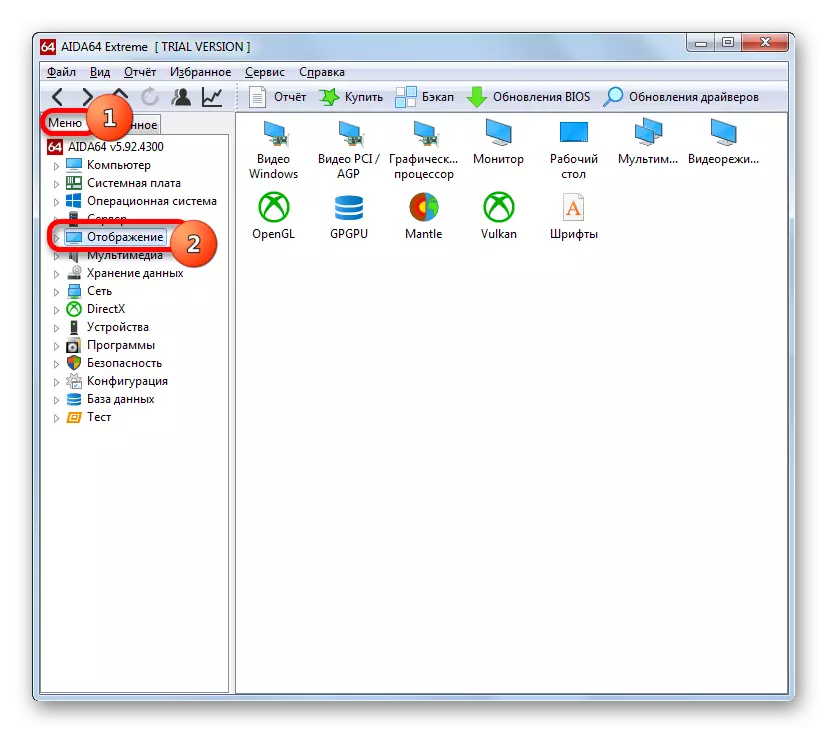
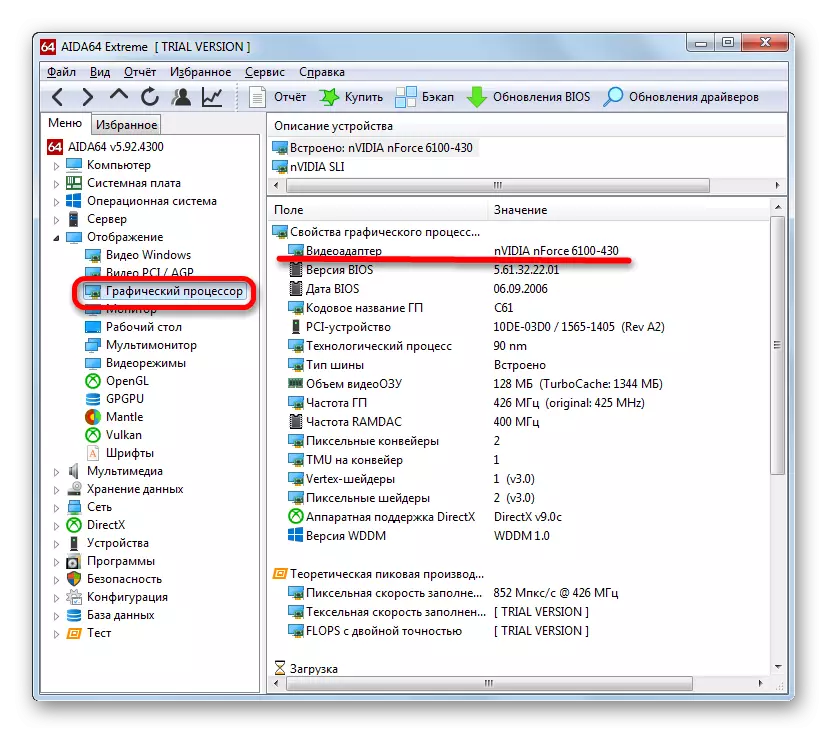
די הויפּט כיסאָרן פון דעם אופֿן איז אַז די נוצן איז באַצאָלט, כאָטש עס איז אַ פריי פּראָצעס פון פּערטשאַסאַז אין 1 חודש.
אופֿן 2: gpu-z
אן אנדער דריט-פּאַרטיי נוצן טויגעוודיק פון ענטפֿערן די קשיא איז פּונקט וואָס די ווידעא אַדאַפּטער מאָדעל איז אינסטאַלירן אויף דיין קאָמפּיוטער איז אַ קליין פּראָגראַם צו באַשליסן די הויפּט קעראַקטעריסטיקס פון פּיסי - גפּו-ז.
דער אופֿן איז אפילו גרינגער. נאָך סטאַרטינג אַ פּראָגראַם וואָס טוט נישט אפילו דאַרפן ינסטאַלירונג, עס איז גענוג צו גיין צו די "גראַפיקס קאַרדס" קוויטל (עס, דורך די וועג, אָפּענס דורך פעליקייַט). אין דעם העכסטן פעלד פון דער עפענונג פֿענצטער, וואָס איז גערופן "נאָמען", נאָר די נאָמען פון די ווידעא קאַרטל סאָרט.
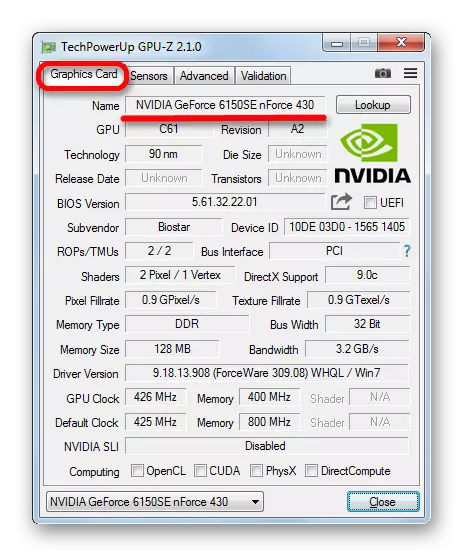
דער אופֿן איז גוט ווייַל גפּו-ז נעמט אַ באטייטיק ווייניקער דיסק פּלאַץ און קאַנסומז סיסטעם רעסורסן ווי AielA64. אין דערצו, צו געפֿינען די ווידעא קאַרטל מאָדעל, אין דערצו צו גלייַך קאַטער די פּראָגראַם, עס איז ניט נייטיק צו דורכפירן קיין מאַניפּיאַליישאַנז בייַ אַלע. די הויפּט פּלוס איז אַז די אַפּלאַקיישאַן איז לעגאַמרע פריי. עס איז אַ כיסאָרן. גפּו-ז טוט נישט האָבן אַ רוסיש-גערעדט צובינד. אָבער, צו באַשליסן די נאָמען פון די ווידעא קאַרטל, געגעבן די ינטואַטיוו פארשטאנד פון דעם פּראָצעס, דעם דיפישאַנסי איז נישט אַזוי באַטייַטיק.
מעטאָד 3: דיווייס מאַנאַגער
מיר איצט ווענדן צו וועגן צו געפֿינען די נאָמען פון די ווידעא אַדאַפּטער פאַבריקאַנט, וואָס זענען געפירט אויס מיט די געבויט-אין Windows מכשירים. די אינפֿאָרמאַציע קענען זיין בפֿרט דורך גיין צו די מיטל פאַרוואַלטער.
- דריקט אויף די "אָנהייב" קנעפּל אין די דנאָ פון דעם עקראַן. דריקט "קאָנטראָל טאַפליע אין די מעניו וואָס אָפּענס.
- דער רשימה פון קאָנטראָל פּאַנעל סעקשאַנז אָפּענס. גיין צו "סיסטעם און זיכערהייט".
- סעלעקטירן סיסטעם אין דער רשימה פון נעמען. אָדער איר קענען מיד דריקט אויף די נאָמען פון די מיטל מאַנאַגער סאַבסעקשאַן.
- אויב איר האָט אויסגעקליבן דער ערשטער אָפּציע, נאָך סוויטשינג צו די "סיסטעם" פֿענצטער אין די זייַט מעניו, די מיטל פאַרוואַלטער נומער וועט זיין. איר זאָל גיט אויף עס.
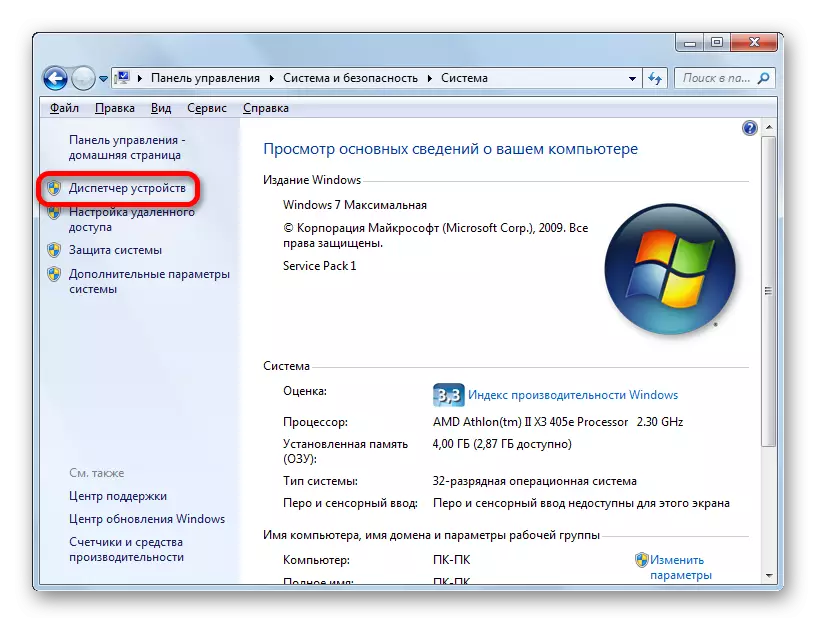
עס איז אַן אָלטערנאַטיוו יבערגאַנג אָפּציע וואָס קען נישט אַרייַנציען די נוצן פון דעם "אָנהייב" קנעפּל. עס קענען זיין געטאן מיט די "לויפן" געצייַג. דורך טייפּינג געווינען + ר, מיר רופן דעם געצייַג. פאָר אין זיין פעלד:
Devmgmt.ms .sc.
דריקט "OK".
- נאָך די יבערגאַנג צו די דיווייס מאַנאַגער איז געווען געפירט אויס, דריקט אויף די נאָמען "ווידעא אַדאַפּטער".
- רעקאָרד מיט אַ ווידעא קאַרטל סאָרט. אויב איר ווילט מער אינפֿאָרמאַציע וועגן עס מער דעטאַילס, טאָפּל גיט אויף דעם נומער.
- די ווידעא אַדאַפּטער פּראָפּערטיעס פֿענצטער אָפּענס. אין דער אויבערשטער ליניע, עס איז אַ נאָמען פֿאַר זייַן מאָדעל. אין די "אַלגעמיינע", "דרייווער" קוויטל, "אינפארמאציע" און "רעסאָורסעס" איר קענען געפֿינען אויס די פאַרשידן אינפֿאָרמאַציע וועגן די ווידעא קאַרטל.

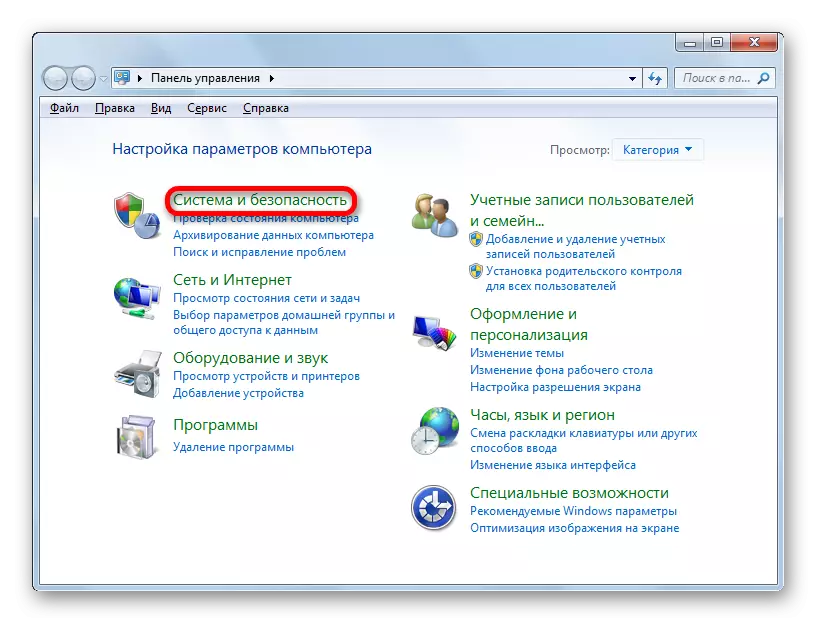
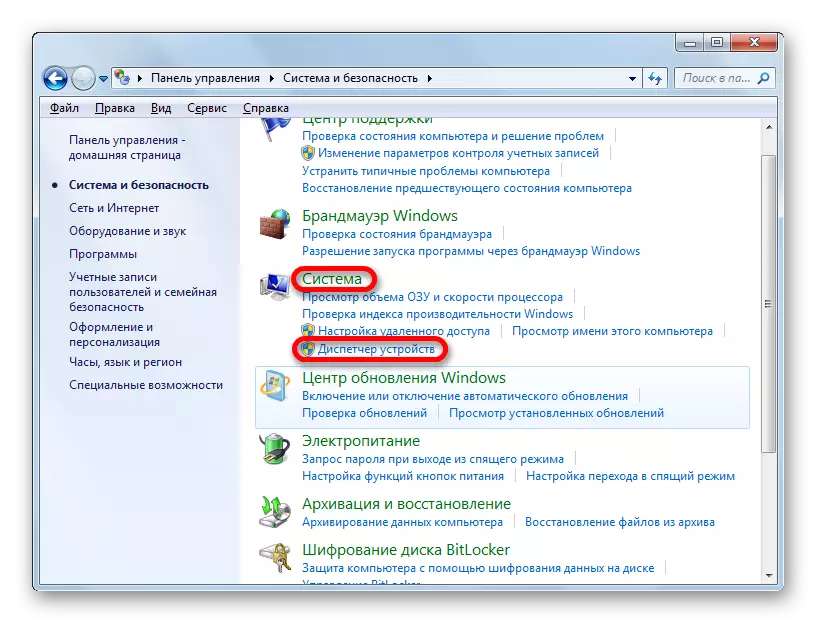
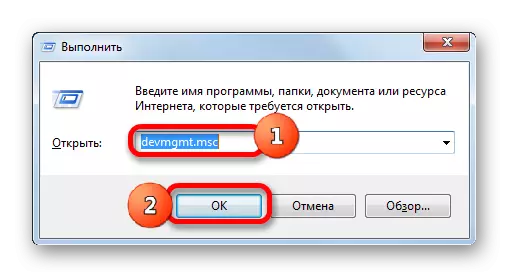
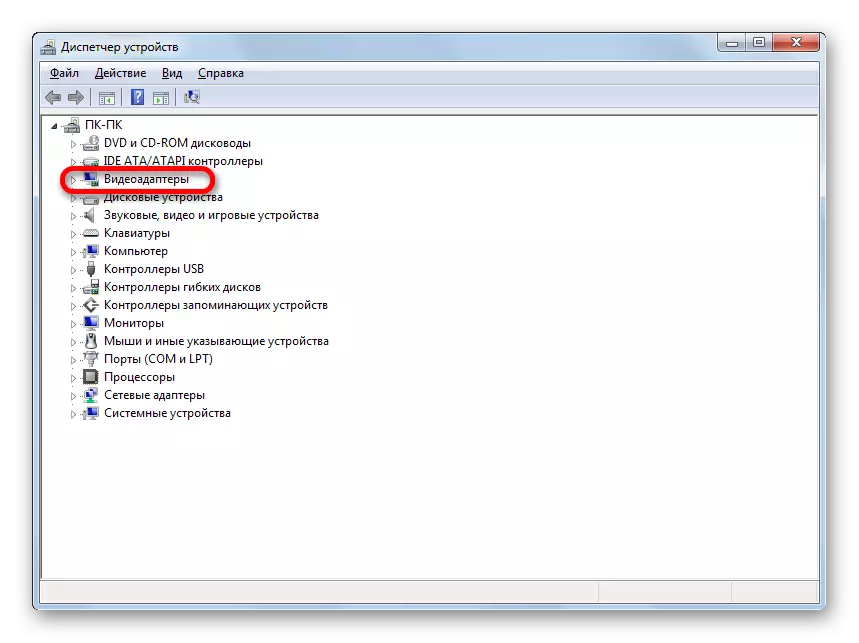
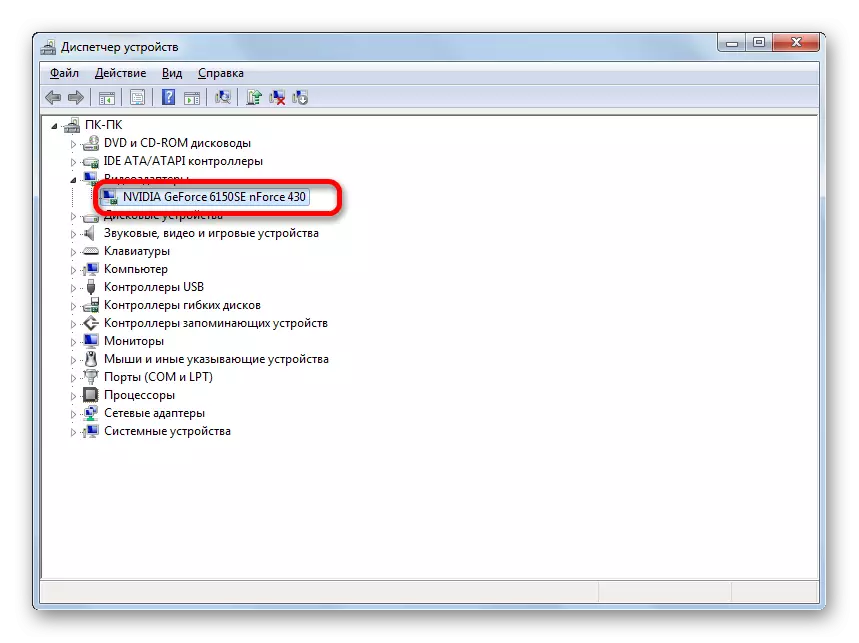
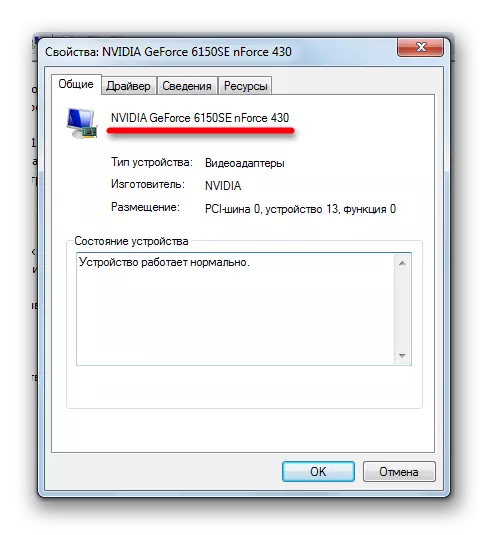
דער אופֿן איז גוט אין אַז עס איז גאָר געפירט דורך ינערלעך ינסטרומענץ פון די סיסטעם און טוט נישט דאַרפן די ינסטאַלירונג פון דריט-פּאַרטיי ווייכווארג.
מעטאָד 4: דירעקטקס דיאַגנאָסטיק געצייַג
אינפֿאָרמאַציע וועגן די ווידעא אַדאַפּטער סאָרט קענען זיין געפֿונען אין דער דירעקטקס דיאַגנאָסטיק מכשירים פֿענצטער.
- איר קענט גיין צו דעם געצייַג דורך ינטראָודוסינג אַ ספּעציפיש באַפֿעל אין די שוין באַקאַנט צו אונדז "לויפן". מיר רופן "ויספירן" (WIN + R). מיר אַרייַן די באַפֿעל:
Dxdiag
דריקט "OK".
- די דייאַטערז דייאַגנאַסטיקס מכשירים פֿענצטער סטאַרץ. גיין צו די "פאַרשטעלן" אָפּטיילונג.
- די נאָמען "מיטל" וואָס אָפּענס אין די מיטל, די נאָמען "פּאַראַמעטער איז דער ערשטער. נאָר אַנטקעגן דעם פּאַראַמעטער און די נאָמען פון די ווידעא קאַרטל מאָדעל פון דעם פּיסי איז ליגן.
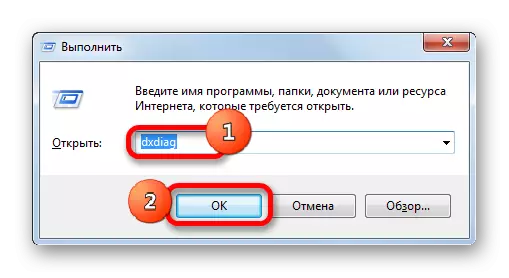
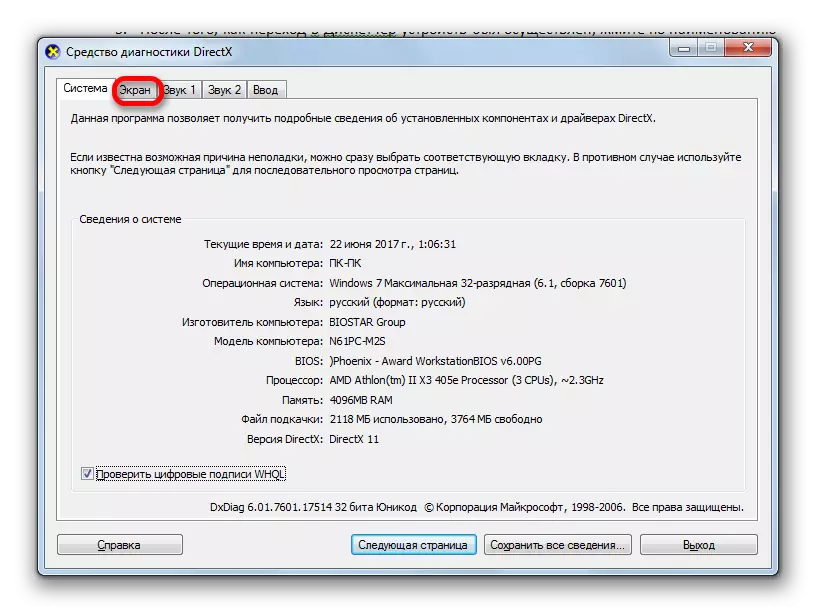
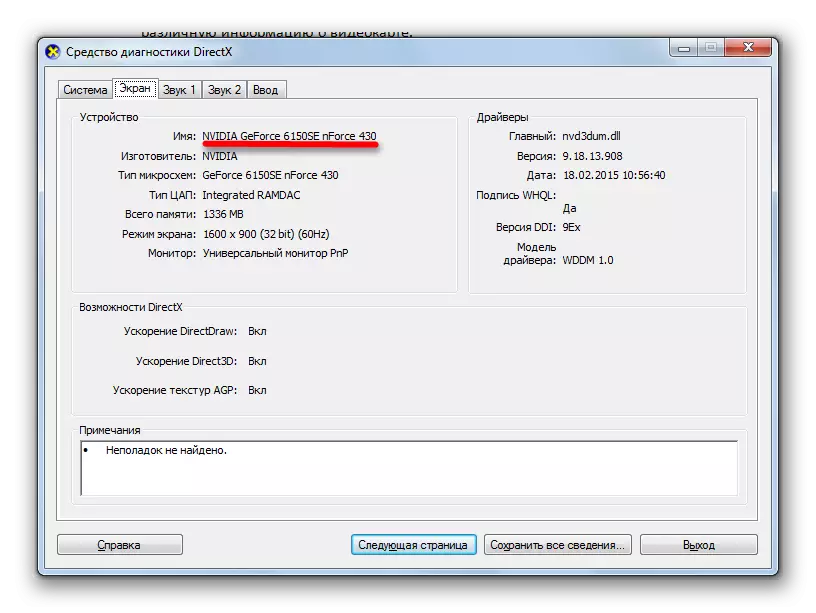
ווי איר קענען זען, די אָפּציע פֿאַר סאַלווינג די אַרבעט איז אויך שיין פּשוט. אין דערצו, עס איז דורכגעקאָכט מיט ויסשליסיק סיסטעם מכשירים. די בלויז ינקאַנוויניאַנס איז אַז מיר וועלן לערנען אָדער שרייַבן אַ באַפֿעל צו גיין צו די דירעקטקס דיאַגנאָסטיקס געצייַג.
מעטאָד 5: פאַרשטעלן פּראָפּערטיעס
איר קענט אויך געפֿינען דעם ענטפער צו די קשיא פון אינטערעס פֿאַר אונדז אויך אין די פאַרשטעלן פּראָפּערטיעס.
- צו גיין צו דעם געצייַג, רעכט גיט אויף די דעסקטאַפּ. אין די קאָנטעקסט מעניו, האַלטן די סעלעקציע צו "פאַרשטעלן האַכלאָטע".
- דריקט אויף "אַוואַנסירטע פּאַראַמעטערס" אין די פֿענצטער וואָס אָפּענס.
- די פּראָפּערטיעס פֿענצטער וועט אָנהייבן. אין די "אַדאַפּטער" אָפּטיילונג אין די "אַדאַפּטער טיפּ" בלאָק, עס איז דער געוואלט נאָמען פון די ווידעא קאַרטל סאָרט.
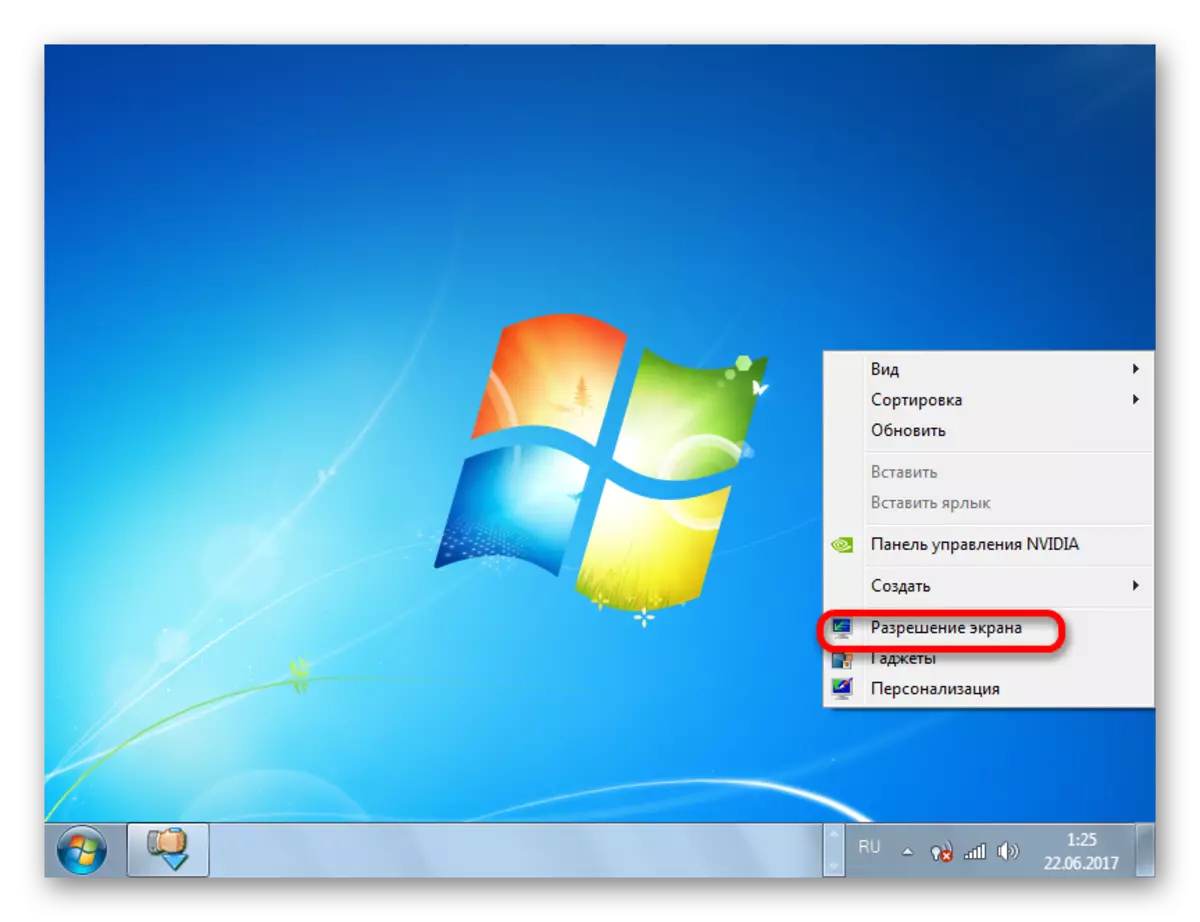
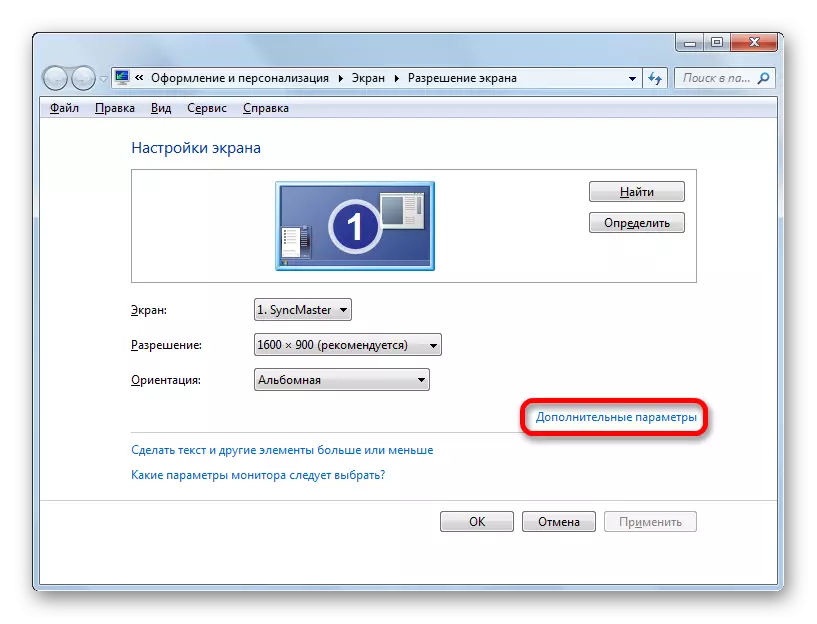
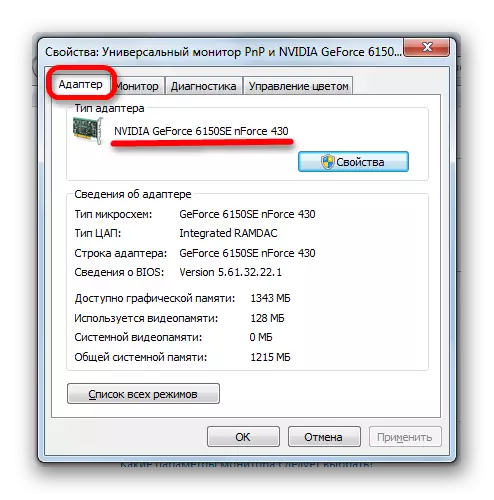
אין Windows 7, עס זענען עטלעכע אָפּציעס צו געפֿינען די נאָמען פון די ווידעא אַדאַפּטער מאָדעל. זיי זענען ימפּלאַמענאַד ביידע מיט דריט-פּאַרטיי ווייכווארג און אויסשליסלעך ינערלעך סיסטעם מכשירים. ווי איר קענען זען, אין סדר צו געפֿינען די נאָמען פון די מאָדעל און דער פאַבריקאַנט פון די ווידעא קאַרטל, עס איז קיין זינען צו שטעלן דריט-פּאַרטיי מגילה (אויב, פון קורס, זיי האָבן ניט מער אינסטאַלירן). די אינפֿאָרמאַציע איז גרינג צו באַקומען ניצן די געבויט-אין אַס קייפּאַבילאַטיז. די נוצן פון דריט-פּאַרטיי מגילה איז גערעכטפארטיקט בלויז אין קאַסעס אויב זיי זענען שוין אינסטאַלירן אויף די פּיסי אָדער איר ווילן צו וויסן דיטיילד אינפֿאָרמאַציע וועגן די ווידעא קאַרטל און אנדערע רעסורסן פון די סיסטעם און ניט נאָר די ווידעא אַדאַפּטער.
